Düzenleme Diyalogları
Ürün sayfasından bir ürün adına tıkladığınızda, o satır için düzenleme diyaloğu görüntülenir.
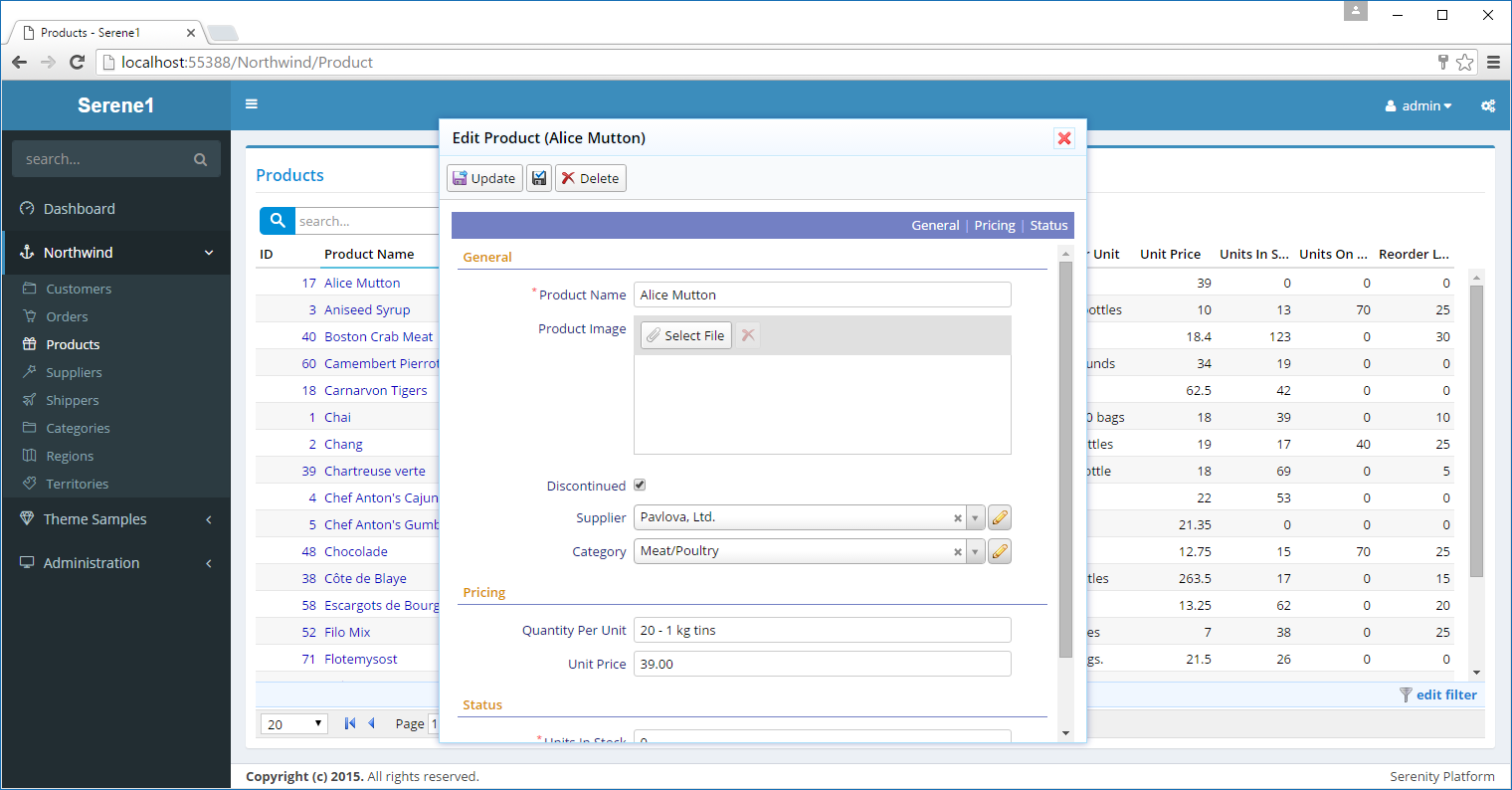
Bu diyalog istemci tarafında gösterilir, herhangi bir post-back işlemi sözkonusu değildir. Tıklanan kaydın verisi sunucu tarafından bir AJAX isteği ile getirilir (sadece veri, HTML gösterimi değil).
Diyalog nesnesi jQuery UI dialog objesinin Serene'ye özel temalandırılmış halidir.
Bu formda, alanlar üç kategoriye ayrılmıştır: General (Genel), Pricing (Fiyatlandırma) ve Status (Durum). Sağ üstteki kategori bağlantılarına tıklayarak, formdaki o kategorinin başlangıç noktasına hızlı bir şekilde ulaşabilirsiniz.
Her form alanı, bir etiket ve editör içeren bir satır işgal eder.
Bir satırda birden fazla alanı göstermeniz gerekirse CSS ile bunu sağlayabilirsiniz.
Etkileri "*" ile işaretlenmiş satırlar zorunlu alanlardır (boş olamaz).
Her alan, veri tipine göre belirlenmiş özel bir editör tipine sahiptir. Bunlar arasında string (dize), image upload (resim yükleme), checkbox (işaret kutusu), select (açılır liste) sayılabilir.
Eğer formun HTML kodunu incelersek, şöyle bir yapı görürüz (açık olması için sadeleştirilmiştir):
<div class="field ProductName">
<label>Product Name</label>
<input type="text" class="editor s-StringEditor" />
</div>
<div class="field ProductImage">
<label class="caption"> Product Image</label>
<div class="editor s-ImageUploadEditor">
...
</div>
</div>
...
Her alan için, "field" CSS sınıfına sahip bir "div" bulunur. Bu "div" lerin içerisinde bir "label (etiket)" elemanı and o alanın editör tipine göre değişen bir başka eleman (input, select, div) bulunur.
Bu giriş elemanlarının CSS sınıflarına bakarak, editör tiplerini tespit edebiliriz (ör. s-StringEditor, s-ImageUploadEditor)
Araç çubuğunda, şu anki kaydı saklayıp diyaloğu kapatmak için bir Update (Güncelle) butonu bulunur. Hemen yanındaki Apply Changes (Değişiklikleri Uygula) butonu ise diğerinden farklı olarak kayıt sonrasında diyaloğu kapatmaz. Son olarak, en sağdaki Delete (Sil) düğmesi ile mevcut kayıt silinebilir.
Çoğu Serenity düzenleme diyaloğu bu alışılmış arayüze sahiptir. Ancak isterseniz, bu diyalogları özelleştirip, düğmeler, alanlar, sekmeler ya da benzeri farklı arayüz elemanları ekleyebilirsiniz.